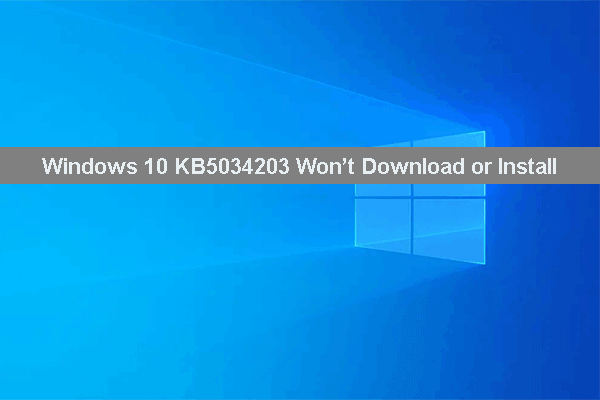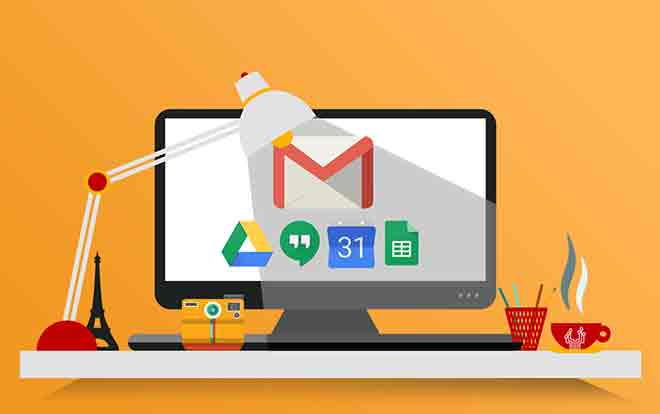Получить ms-resource: Проблема с именем приложения/текстом в Windows 11/10? Почини это!
Что такое ms-resource:AppName/Text в Windows 11/10? Как удалить эту заметную проблему с вашего компьютера? Если у вас возникла эта проблема, успокойтесь: в этом посте на веб-сайте MiniTool вы узнаете, что вам следует сделать, чтобы решить ее.
ms-resource:AppName/Text Windows 11/10
Если вы недавно выполнили обновление Windows до расширенной версии Windows 10/11, вы можете заметить странную запись в меню «Пуск»: ms-resource:AppName/Text. Увидев эту запись, не паникуйте, поскольку это не вирус и не может повлиять на производительность системы. Оно просто здесь и все. Это может быть след от встроенного приложения, которое было удалено в процессе обновления.
Скорее всего, Explorer.exe и ShellExperienceHost.exe процессы идут не так, как надо, что приводит к появлению ms-resource:AppName/text в меню «Пуск». Иногда эта запись появляется из-за неправильного поведения приложения UWP.
Когда вы пытаетесь запустить приложение, вы видите сообщение об ошибке: «Это приложение не открывается. Возникла проблема с ms-resource:AppName/Text. Переустановите приложение из исходного места установки или обратитесь к администратору.».
Итак, как удалить эту запись с вашего компьютера с Windows 10/11? Несколько способов, описанных ниже, могут вам очень помочь.
Если вы видите эту запись только в меню «Пуск» Windows 11/10, проблема связана с процессами Explorer.exe и ShellExperienceHost.exe, и вы можете перезапустить их, выполнив следующие действия.
Шаг 1: Введите пауэршелл в поле поиска, щелкните правой кнопкой мыши Windows PowerShell и выбрать Запустить от имени администратора.
Шаг 2. Скопируйте и вставьте эту команду в командное окно – Get-AppxPackage -all *HolographicFirstRun* | Remove-AppPackage –AllUsers и нажмите Входить.
Шаг 3. После выполнения этой команды перезагрузите компьютер. Затем откройте диспетчер задач через Победа + Х меню.
Шаг 4: Под Подробности вкладка, найти ShellExperienceHost.exeи нажмите Завершить задачу. Далее нажмите Завершить процесс чтобы подтвердить выбор.
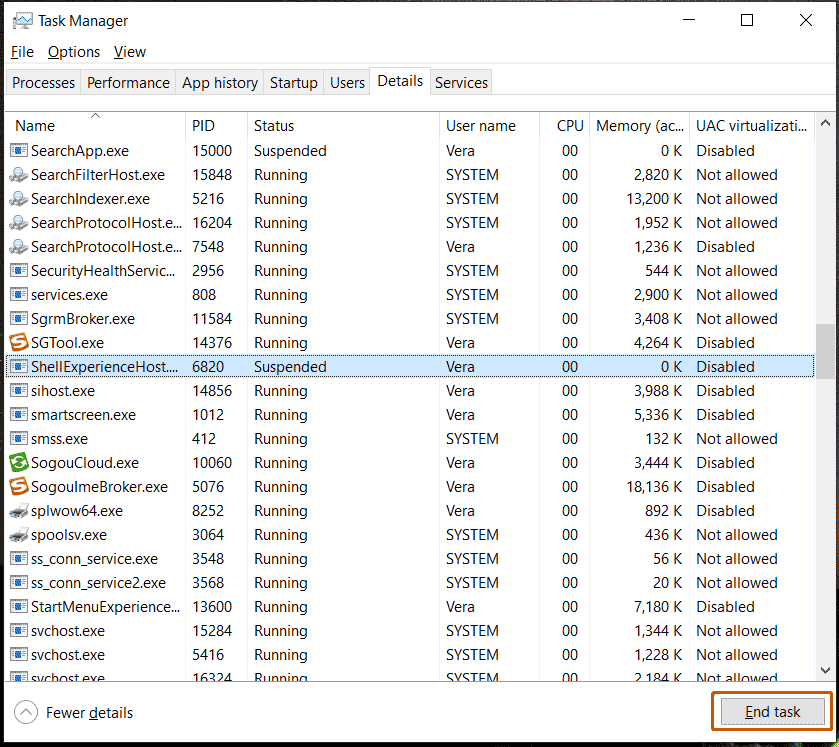
Шаг 5: Сделайте то же самое с процессами – StartMenuExperienceHost.exe и Explorer.exe.
Шаг 6: После завершения этих процессов нажмите Файл > Запустить новую задачу (Windows 10) или напрямую нажмите Запустить новую задачу в диспетчере задач.
Шаг 7: В диалоговом окне введите %localappdata%\Packages\Microsoft.Windows.StartMenuExperienceHost_cw5n1h2txyewy и нажмите кнопку Просматривать кнопка.
Шаг 8. Затем введите тот же путь к адресной строке в проводнике, а затем удалите Темпстате папка.

Шаг 9: Также откройте Создать новую задачу диалог, введите explorer.exeпроверять Создайте эту задачу с правами администратора. и нажмите ХОРОШО. Проводник перезапустится вместе с процессом StartMenuExperienceHost.exe. Затем перезагрузите компьютер, и ms-resource:AppName/Text должен быть удален с вашего компьютера с Windows 11/10.
Случай 2: ms-resource:AppName/Text появляется повсюду
Помимо меню «Пуск», вы можете увидеть эту ошибку при попытке открыть определенное приложение или она появляется в списке приложений в настройках Windows, каталоге AppsFolder и т. д. Попробуйте эти исправления ниже.
Запустите средство устранения неполадок приложений Магазина Windows.
Шаг 1. В Windows 11 перейдите в Настройки > Система > Устранение неполадок > Другие средства устранения неполадок..
В Windows 10 перейдите в Настройки > Обновление и безопасность > Устранение неполадок > Дополнительные средства устранения неполадок..
Шаг 2. Прокрутите вниз, чтобы найти Приложения Магазина Windows и запустите это средство устранения неполадок.
Затем он может сканировать всю систему, чтобы найти и устранить проблемы с приложениями вашего ПК.
Восстановить/сбросить приложение
Шаг 1: Перейти к Настройки > Приложения > Приложения и функции..
Шаг 2. Найдите целевое приложение и нажмите три точки (только в Windows 11) и выберите Расширенные настройки.
Шаг 3: Нажмите на Ремонт или Перезагрузить кнопка.

Удалите и переустановите приложение
Если ничего не помогает исправить ms-resource:AppName/Text, вы можете переустановить проблемное приложение.
Шаг 1. Запустите PowerShell с правами администратора.
Шаг 2: Выполните эту команду – Get-AppxPackage | Выберите имя, полное имя пакета.. Это может привести к появлению списка всех установленных приложений, и вам следует прокрутить вниз, чтобы найти проблемное приложение, а затем записать имя его пакета.
Шаг 3: Запустите команду – Get-AppxPackage Имя | Remove-AppxPackage удалить это приложение. Не забудьте заменить Имя с тем, который вы отметили.
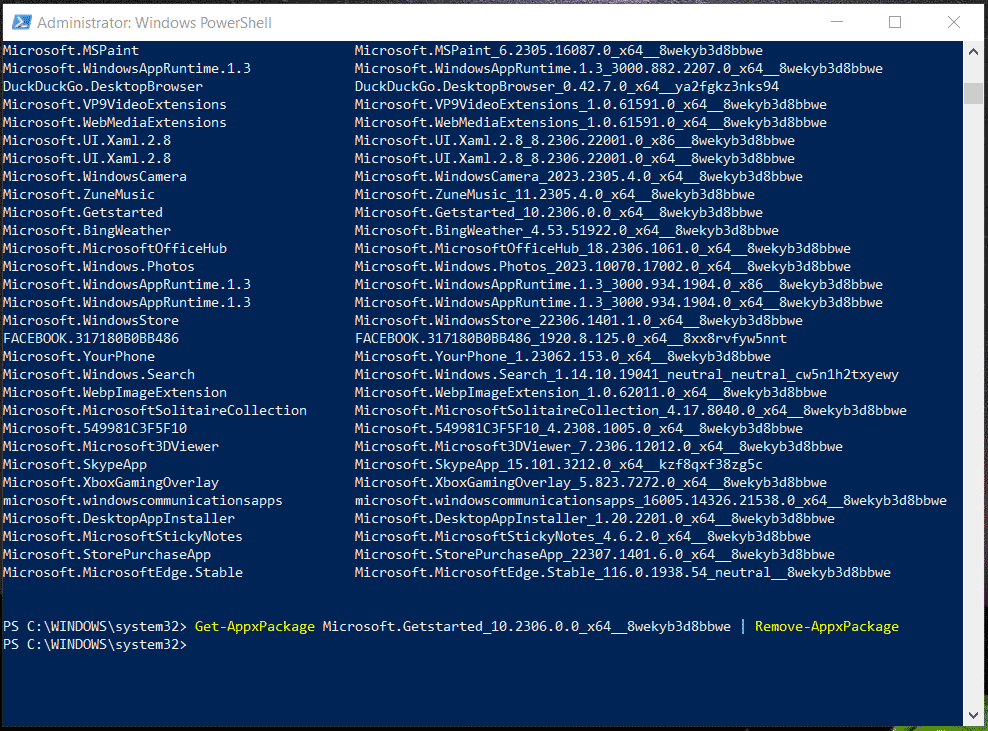
Шаг 4. Перезагрузите компьютер и выполните команду – Add-AppxPackage -регистр «C:\Program Files\WindowsApps\Name\appxmanifest.xml» –DisableDevelopmentMode в PowerShell. Также замените Имя с именем пакета приложения. Затем это приложение должно быть установлено на ПК, и ms-resource:AppName/Text исчезнет.
Если все эти исправления не могут решить проблему, вы можете попробовать запустить сканирование SFS или выполнить перезагрузку компьютера/чистую установку Windows. Перед сбросом или чистой установкой вам следует создать резервную копию важных файлов с помощью программного обеспечения для резервного копирования ПК MiniTool ShadowMaker, чтобы избежать потери данных. Просто получите этот инструмент, нажав кнопку ниже, и следуйте руководству «Как сделать резервную копию файлов в Windows 10/11».
Пробная версия MiniTool ShadowMakerНажмите, чтобы загрузить100% чисто и безопасно
Заключительные слова
Это информация о том, как исправить ms-resource:AppName/Text в меню «Пуск» или есть проблема с ms-resource:AppName/Text в Windows 11/10. Надеюсь, эти советы по устранению неполадок могут вам очень помочь.